- Pour ceux d'entre vous qui aiment une approche automatisée pour effectuer une installation propre de Windows 10, l'outil d'actualisation est un excellent choix.
- Le fait qu'il installe la dernière version lors du processus d'installation est un plus. Cependant, notez que cet outil ne vous donne pas la possibilité d'effectuer n'importe quel type de récupération.
- À cet égard, n'hésitez pas à utiliser l'un des meilleurs outils logiciels de sauvegarde de données locales pour vous assurer qu'aucune donnée importante n'est supprimée.
- Nous partageons l'enthousiasme avec vous tous qui appréciez ce système d'exploitation astucieux et intelligent. Si vous souhaitez en savoir plus à ce sujet, n'oubliez pas que nous avons un détaillé Comment faire le hub que vous pourrez visiter ensuite.

Ce logiciel réparera les erreurs informatiques courantes, vous protégera contre la perte de fichiers, les logiciels malveillants, les pannes matérielles et optimisera votre PC pour des performances maximales. Résolvez les problèmes de PC et supprimez les virus maintenant en 3 étapes simples :
- Télécharger l'outil de réparation de PC Restoro qui vient avec des technologies brevetées (brevet disponible ici).
- Cliquez sur Lancer l'analyse pour trouver des problèmes Windows qui pourraient causer des problèmes de PC.
- Cliquez sur Tout réparer pour résoudre les problèmes affectant la sécurité et les performances de votre ordinateur
- Restoro a été téléchargé par 0 lecteurs ce mois-ci.
Si vous rencontrez des problèmes sur votre ordinateur exécutant Windows 10, la cause peut résider dans divers goulots d'étranglement, bloatware et autres programmes qui ralentissent les performances de votre ordinateur.
Heureusement, Microsoft a un outil de nettoyage spécial pour Windows 10 vous permettant de ramener votre ordinateur en toute sécurité à son état d'origine.
Gardez à l'esprit que l'application supprime tous applications du fabricant, applications de support, fichiers personnels et Conducteurs, mais essayez de regarder du bon côté. L'outil de rafraîchissement installe à la place la version la plus récente de Windows 10.
Par conséquent, vous n'aurez plus à vous soucier de la réinstallation en téléchargeant la dernière version à partir de Windows Update lorsque la configuration est terminée.
Pour pouvoir l'utiliser, notez que votre ordinateur doit être connecté à Internet tout au long du processus. De plus, il doit exécuter la mise à jour anniversaire de Windows 10 ou une version ultérieure, car aucune version antérieure n'est compatible.
Non moins important, un stockage de données suffisant disponible sur l'ordinateur est requis car le téléchargement dépasse 3 Go.
Tout est prêt et prêt à éliminer tout bloatware et configurations installés par le fabricant de votre PC? Il vous suffit de suivre les étapes ci-dessous pour terminer le processus.
Comment puis-je effectuer une nouvelle installation de Windows 10 avec l'outil d'actualisation ?
- Pour démarrer la procédure, utilisez le raccourci clavierTouche Windows + I pour ouvrir le Paramètres application.
- Cliquez sur Mise à jour & sécurité.
- Cliquez sur Récupération.
- En dessous de Plus d'options de récupération, cliquez sur le lien disant Apprenez à repartir à zéro avec une nouvelle installation de Windows.
- Faites défiler vers le bas, puis cliquez sur Télécharger l'outil maintenant.

- Double-cliquez RefreshTool.exe.
- Clique le J'accepte bouton pour accepter les termes de la licence.
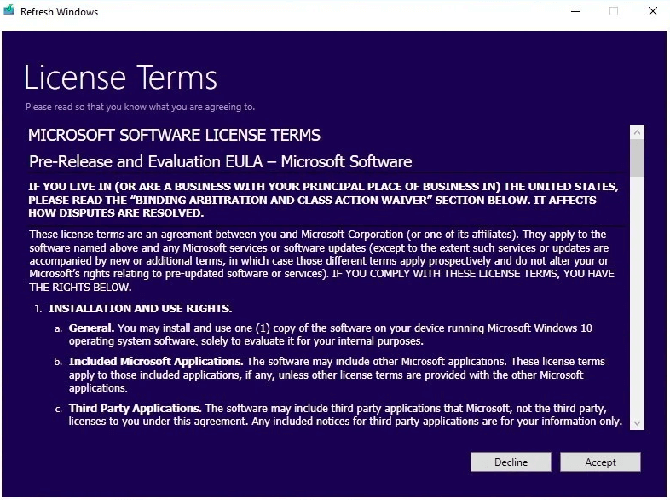
- Choisissez le type d'installation qui convient à vos besoins. Vous pouvez Conserver uniquement les fichiers personnels ou alors Ne rien garder.
- Cliquez sur Installer pour démarrer l'installation propre. L'outil d'actualisation procédera au téléchargement et à la réinstallation de la dernière version de Windows 10 sur votre ordinateur.
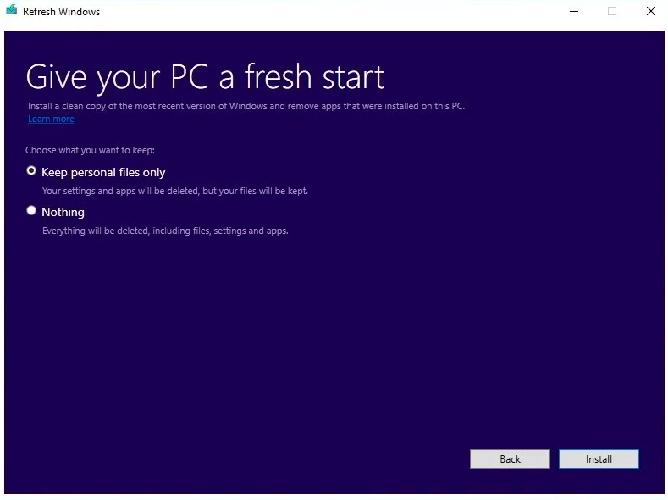
- Le processus est automatique. Cependant, si vous changez d'avis, vous pouvez annuler le processus pendant que le Boîte de dialogue d'installation de Windows 10 la fenêtre est toujours affichée.
Si vous rencontrez des problèmes pour ouvrir l'application Paramètres, consultez cet article pour résoudre le problème.
Comme dit précédemment, toutes les applications installées sur votre PC seront supprimées, y compris les applications payantes. Seules les applications standard telles que Poster et Edge seront conservés.
Si vous voulez vous assurer que les données importantes ne sont pas supprimées, vous pouvez utiliser un périphérique de stockage externe pour sauvegarder des données ou synchroniser vos fichiers avec OneDrive.
La seule mise en garde ici est celle des pilotes. Il existe en effet de nombreux pilotes de périphériques disponibles via Windows Update, mais il arrive parfois que des pilotes spécifiques doivent être installés manuellement.
Pour éviter que cela ne se produise, utilisez le meilleur logiciel de sauvegarde de pilote Pour les fenêtres.
Comme vous pouvez le constater, cet outil officiel est pratique lorsque vous rencontrez des problèmes avec Windows 10 et que vous souhaitez repartir de zéro. Avez-vous essayé de rafraîchir Windows 10 ?
Faites-nous savoir comment la procédure s'est déroulée pour vous dans la zone de commentaires ci-dessous.
 Vous avez toujours des problèmes ?Corrigez-les avec cet outil :
Vous avez toujours des problèmes ?Corrigez-les avec cet outil :
- Téléchargez cet outil de réparation de PC noté Excellent sur TrustPilot.com (le téléchargement commence sur cette page).
- Cliquez sur Lancer l'analyse pour trouver des problèmes Windows qui pourraient causer des problèmes de PC.
- Cliquez sur Tout réparer pour résoudre les problèmes avec les technologies brevetées (Réduction exclusive pour nos lecteurs).
Restoro a été téléchargé par 0 lecteurs ce mois-ci.
Questions fréquemment posées
Non, vous ne pouvez pas. Le démarrage de la mise à niveau à partir d'une version éligible précédente est obligatoire. Cependant, une fois que votre ordinateur utilise Windows 10 en utilisant l'offre de mise à niveau gratuite et s'active automatiquement en ligne, une installation propre est possible.
En utilisant le Réinitialiser ceci ordinateur fonctionnalité ou en utilisant cette guide pour créer une clé USB bootable et démarrer le PC à partir de celui-ci sont deux moyens viables de réinstaller Windows 10 gratuitement.
L'actualisation de Windows 10 est recommandée lorsque vous avez acheté un nouveau PC avec un bloatware installé par le fabricant dont vous ne voulez pas. Utilisez ceci article dédié pour supprimer bloatware.


![Comment installer Fortnite sur des versions de système d'exploitation non prises en charge [ÉTAPES SIMPLES]](/f/3af8ba0600622ba3d207a860a95ffc3a.jpg?width=300&height=460)